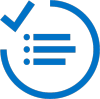เพิ่งเริ่มต้นใช้งานการช่วยการเข้าถึงและการSharePointใช่ไหม บทความนี้มีเคล็ดลับบางอย่างเพื่อช่วยให้คุณพร้อมเริ่มต้นใช้งาน ยังมีสิ่งดีๆ ที่ควรSharePointเปิด
สิ่งสำคัญ:
-
ความสามารถในการใช้งานนั้นวิกฤต ผู้ใช้ที่มีความบกพร่องทางร่างกายอาจมีความบกพร่องทางร่างกาย แต่ก่อนอื่นพวกเขา คือผู้ใช้ พวกเขาคือบุคคลที่มีงานต้องทํางาน และงานต่างๆ ที่พวกเขาต้องการทํางานให้เสร็จสมบูรณ์เมื่อพวกเขาใช้เว็บไซต์หรืออินทราเน็ต
-
ถ้าคุณไม่สามารถใช้การนำทางบนไซต์ SharePoint เพื่อเข้าถึงสิ่งที่คุณต้องการได้ ดังนั้นผู้ที่มีความบกพร่องทางร่ายกายก็ไม่สามารถใช้ได้เช่นกัน
ตารางนี้ให้ภาพรวมคร่าวๆ ของทรัพยากรต่างๆ ในบทความนี้
|
แหล่งข้อมูล |
คำอธิบาย |
|
|
|
การค้นหาข้อมูลที่น่าเชื่อถือที่คุณสามารถไว้วางใจได้อย่างแน่นอนเป็นสิ่งสำคัญ |
|
|
|
ค้นหาเกี่ยวกับความท้าทายของวันทำงานธรรมดาที่บุคคลจะพบได้ |
|
|
|
ไม่สามารถทดแทนประสบการณ์การใช้งานครั้งแรกได้ ต่อไปนี้คือเครื่องมือฟรีบางส่วนที่คุณสามารถใช้ได้ |
|
|
|
โปรดจำไว้ว่าการช่วยสำหรับการเข้าถึงไม่ได้มีไว้สำหรับบุคคลที่ไม่สามารถมองเห็นได้เท่านั้น |
บุคคลที่ต้องการการช่วยการเข้าถึงเว็บอาจมีความบกพร่องทางร่างกาย หรือพวกเขาอาจแค่ต้องการใช้การสั่งงานด้วยเสียงเนื่องจากพวกเขาขับรถ ช่วงของความต้องการที่เป็นไปได้คือความน่าประหลาดใจ |
|
|
ลองจินตนาการสถานการณ์สมมตินี้ว่า คุณเพิ่งสร้างสิ่งที่สวยงามมากที่สุด และออกแบบไซต์ได้สวยงามที่สุดในโลก แต่มีบางอย่างผิดพลาด |
|
|
|
การค้นหาว่าจะเกิดสิ่งใดขึ้นบ้างเมื่อบุคคลเข้ามาใช้ไซต์ของคุณนั้นจำเป็นอย่างยิ่ง |
|
|
|
ขณะที่คุณเรียนรู้เพิ่มเติมเกี่ยวกับการช่วยสำหรับการเข้าถึง จากการค้นคว้าและประสบการณ์การใช้งานบนเว็บไซต์ของคุณเอง จะพัฒนาแนวทางการช่วยสำหรับการเข้าถึงของคุณเองได้ |
เคล็ดลับเหล่านี้ได้รับการดัดแปลงจาก สจ๊วร์ต Dredge เผยแพร่ TheGuardian.comเมื่อวันที่ 23 พฤศจิกายน 2011 บทความของเขาเกี่ยวกับวิธีการสร้างแอปบนอุปกรณ์เคลื่อนที่ที่สามารถเข้าถึงได้ แต่นั่นเป็นเพียงการพิสูจน์จุด การช่วยการเข้าถึงเป็นเรื่องเกี่ยวกับการออกแบบที่ใช้ได้กับทุกคนและบนทุกอุปกรณ์
อ่านทำความเข้าใจในเรื่องนั้น
ไซต์SharePointคือเว็บไซต์ และมีคู่มือบนอินเทอร์เน็ตมากมายเกี่ยวกับวิธีการสร้างเว็บไซต์ที่สามารถเข้าถึงได้ นั่นเป็นข่าวดีของคุณ เนื่องจากคุณสามารถใช้ข้อมูลทั้งหมดนี้เมื่อคุณสร้างSharePointของคุณ ถ้าคุณต้องการสร้างไซต์ทีมSharePointที่ยอดเยี่ยมที่สามารถเข้าถึงได้และสามารถใช้งานได้ คุณไม่ต้องสร้างเพียงไซต์เดียว และคุณไม่ต้้จะต้องเริ่มใหม่ตั้งแต่ต้น
การค้นหาข้อมูลที่น่าเชื่อถือที่คุณสามารถไว้วางใจได้อย่างแน่นอนเป็นสิ่งสำคัญ ต่อไปนี้คือบางลิงก์ไปยังไซต์บางไซต์ที่มีคุณภาพสูงเป็นพิเศษ:
|
ไซต์ทรัพยากร |
ทำไมจึงยอดเยี่ยม |
|
หน้านี้เป็นสถานที่เริ่มต้นที่ยอดเยี่ยม World Wide Web Consortium (W3C) เป็นชุมชนนานาชาติของผู้ที่ร่วมมือกันพัฒนามาตรฐานเว็บ รวมถึงแนวทางการช่วยการเข้าถึงเว็บด้วย W3C อาจเป็นแหล่งข้อมูลที่ครอบคลุมมากที่สุดซึ่งพร้อมใช้งานในการช่วยการเข้าถึงเว็บ พวกเขาเขียนหนังสือเรื่อง: แนวทางการช่วยการเข้าถึงเนื้อหาเว็บ (WCAG) ค่อนข้างมีเนื้อหา ขณะนี้ WCAG เป็นพื้นฐานในเวอร์ชัน 2.0 ของข้อบังคับการเข้าถึงในหลายประเทศ |
|
|
WebAIM เป็นอีกแหล่งข้อมูลที่ยอดเยี่ยม ไซต์ของพวกเขามีข้อมูลมากมายของผู้เริ่มต้นและผู้ใช้ขั้นสูง รวมถึงเครื่องมือทดสอบที่มีประโยชน์มากกว่า 2-3 เครื่องมือ และ ไซต์ WebAIM มีเครื่องมือค้นหาใหม่ที่ยอดเยี่ยมเพื่อให้ง่ายต่อการค้นหาทรัพยากร |
|
|
ไม่ว่าคุณจะเพิ่งเริ่มต้นใช้งานคอมพิวเตอร์และการช่วยการเข้าถึง หรือเป็นนักพัฒนาของผลิตภัณฑ์ที่ซับซ้อน ไซต์การช่วยการเข้าถึงของ Microsoft จะมีข้อมูลมากมายให้คุณ ซึ่งรวมถึง
|
นอกจากนี้ สำหรับข้อมูลเพิ่มเติมเกี่ยวกับหลักเกณฑ์การออกแบบที่มีเหมือนกันในการช่วยสำหรับการเข้าถึงและลักษณะการใช้งาน ให้พิจารณาบทความนี้ซึ่งเขียนโดย จาค็อบ นีลเซน ผู้เชี่ยวชาญลักษณะการใช้งานเว็บที่มีชื่อเสียง ใน มากกว่าการช่วยสำหรับการเข้าถึง: การปฏิบัติต่อผู้ใช้ที่มีความบกพร่องทางร่างกายแบบเดียวกับผู้ใช้ทั่วไป
พูดคุยกับบุคคลที่ต้องการการช่วยสำหรับการเข้าถึง
ถ้าสามารถเปิดได้ ให้พูดคุยกับบุคคลในบริษัทของคุณเอง บุคคลที่ได้งานในองค์กรของคุณแล้วสามารถให้ข้อมูลเชิงลึกเกี่ยวกับความท้าทายที่พวกเขาได้เผชิญอยู่ พวกเขาสามารถบอกคุณเกี่ยวกับปัญหาที่พวกเขาพบและช่วยให้คุณสร้างเป้าหมายตามความเป็นจริง
คุณสามารถค้นหาวิดีโอมหัศจรรย์บางส่วนของบุคคลผู้ทุพพลภาพได้บนไซต์ การช่วยการเข้าถึงของ Microsoft ที่ การช่วยการเข้าถึง ของ Microsoft - กรณีศึกษาและวิดีโอ บุคคลในวิดีโอเหล่านี้มาจากหลายสถานที่ และรวมถึงวิดีโอของบุคคลที่ทุพพลภาพซึ่งมาที่การเป็นนักวิจัย นักเขียน และผู้จัดการบุคคลของ Microsoft ด้วย
ใช้เทคโนโลยีการช่วยเหลือบางอย่างด้วยตัวคุณเอง
ไม่สามารถทดแทนประสบการณ์การใช้งานครั้งแรกได้ ด้วยการใช้เทคโนโลยีการช่วยเหลือ คุณจะได้รับข้อมูลเชิงลึกการออกแบบที่จะไม่เป็นไปได้ด้วยวิธีอื่น American Foundation for the Blind (AFB) เก็บรักษาฐานข้อมูลที่สามารถค้นหาได้ของผลิตภัณฑ์เทคโนโลยีช่วยเหลือ ซึ่งหลายผลิตภัณฑ์เป็นฟรีแวร์หรือแชร์แวร์
แต่คุณไม่ต้องไปที่อื่นเพื่อค้นหาเทคโนโลยีการช่วยเหลือ คอมพิวเตอร์Windowsทุกเครื่องจะมีเครื่องมือในตัวที่คุณสามารถค้นหาและใช้งานได้ทันที เพียงไปที่ ศูนย์กลางความง่ายในการเข้าถึง
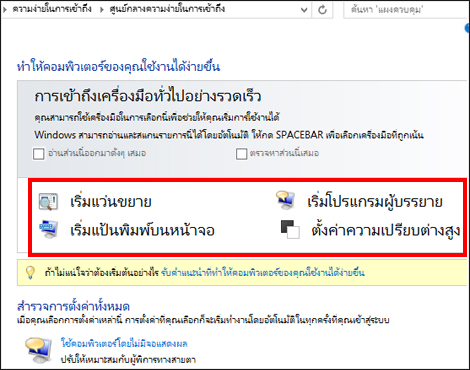
ต่อไปนี้เป็นเทคโนโลยีการช่วยเหลือที่ถูกใช้งานบ่อย ซึ่งคุณสามารถทดลองจากคอมพิวเตอร์ Windows เครื่องใดก็ได้
-
โปรแกรมอ่านหน้าจอ คอมพิวเตอร์Windowsทุกเครื่องมาพร้อมกับโปรแกรมอ่านหน้าจอในตัวที่เรียกว่า ผู้บรรยาย ถ้าเป็นไปได้ ให้วางเมาส์ของคุณแล้วใช้แป้นพิมพ์ลัดเพื่อย้ายไปรอบๆ หน้าแทน เมื่อต้องการเริ่มต้นใช้งาน ดูการสาธิตนี้: Microsoft Windows - ฟังการอ่านออกเสียงข้อความด้วยผู้บรรยาย For extra information, turn off audio on your own computer, and then click the "CC" button at the bottom of the video player screen. คุณจะเห็นป้ายบรรยายทดแทนการได้ยินซึ่งผู้ที่มีความบกพร่องด้านการได้ยินจะขึ้นอยู่กับ
-
แว่นขยาย ผู้ที่สายตาบกพร่องทางสายตามักจะใช้แว่นขยายหน้าจอ ซึ่งใช้การเลือกหน้าจอขนาดเล็กและขยายหน้าจอ แว่นขยายบางตัวจะแสดงบนหน้าจอที่แยกต่างหาก แว่นขยายบางตัวจะถูกจับด้วยมือ และแว่นขยายบางตัวเป็นซอฟต์แวร์ที่เรียกใช้บนคอมพิวเตอร์ที่ใช้อยู่ บุคคลที่ใช้แว่นขยายสามารถเลือกว่าจะให้ข้อความมีขนาดใหญ่เท่าใด และบางคนก็สร้างข้อความให้มีขนาดใหญ่เพื่อให้มีอักขระเพียงไม่กี่ตัวพอดีกับหน้าจอในคราวเดียว เมื่อต้องการเรียนรู้วิธีการใช้แว่นขยาย ให้ดู Microsoft Windows - ใช้แว่นขยายเพื่อดูรายการบนหน้าจอ
-
ความคมชัดสูง ความคมชัดสูงจะเปลี่ยนความคมชัดของสีบนหน้าจอคอมพิวเตอร์ ซึ่งช่วยให้ข้อความแตกต่างกันมากขึ้น โดยส่วนใหญ่แล้วเทคโนโลยีช่วยเหลือที่ใช้กันทั่วไป ซึ่งใช้โดยบุคคลที่มีและไม่มีความทุพพลภาพ คุณสามารถเปลี่ยนสีพื้นหลัง และเปลี่ยนสีและขนาดของฟอนต์ของข้อความได้ เมื่อต้องการเรียนรู้วิธีการใช้ โปรดดู Microsoft Windows - เปิดความคมชัดสูง
-
แป้นพิมพ์ลัด เราหลายคนใช้แป้นพิมพ์ลัดทุกวันเพื่อเข้าถึงงานทั่วไปได้อย่างรวดเร็ว เช่น CTRL+C เพื่อคัดลอกข้อความจากหน้าจอ อย่างไรก็ตาม ถ้าคุณไม่สามารถใช้เมาส์ได้ เนื่องจากคุณไม่สามารถใช้มือได้ แป้นพิมพ์ลัดจึงมีความสําคัญมากกว่า เมื่อต้องการเข้าใจสถานการณ์นี้ดีขึ้นอีกเล็กน้อย ให้วางเมาส์ของคุณแล้วใช้แป้นพิมพ์อย่างเดียวเพื่อนําทางและควบคุมคอมพิวเตอร์ โปรแกรมซอฟต์แวร์แต่ละโปรแกรมมีคอลเลกชันแป้นพิมพ์ลัดที่สมบูรณ์ คุณสามารถค้นหาลิงก์ไปยังทางลัดผลิตภัณฑ์ Microsoft ทั้งหมดได้ที่ การ ช่วยการเข้าถึงในผลิตภัณฑ์ของ Microsoft - แป้นพิมพ์ลัด
โปรดจำไว้ว่า การช่วยสำหรับการเข้าถึง ไม่ได้มีไว้สำหรับบุคคลที่ไม่สามารถมองเห็นได้เท่านั้น
อย่าคิดว่าการช่วยการเข้าถึงเป็นเพียงการช่วยให้ไซต์ของคุณใช้งานกับบุคคลที่ใช้โปรแกรมอ่านหน้าจอได้ การช่วยการเข้าถึง หมายความว่าบุคคลมากเท่าที่จะเป็นไปได้ที่สามารถใช้ไซต์ของคุณ บางคนตาบอดสี บางคนไม่สามารถใช้เมาส์ได้ และบางคนไม่สามารถประมวลผลข้อมูลได้เมื่อหน้าไซต์มีข้อมูลมากเกินไป
นอกจากนี้ โดยการให้ไซต์ของคุณสามารถเข้าถึงได้ คุณยังช่วยผู้ที่คิดว่าตนเองจะถูกปิดใช้งานอีกด้วย หนึ่งในส่วนตลาดที่เติบโตเร็วที่สุดในโลกก็คือผู้คนสูงอายุ ซึ่งจะอยู่ในส่วนใหญ่ในหลายประเทศเร็วๆ นี้ คนเก่ามักจะมีความบกพร่องด้านการมองเห็น ความบกพร่องด้านการได้ยิน ความบกพร่องในการเคลื่อนไหว และอื่นๆ เมื่อต้องการเรียนรู้เพิ่มเติมเกี่ยวกับความต้องการของบุคคลเก่า ให้ดูที่ W3C - การช่วยการเข้าถึงเว็บและผู้ใช้เก่า: การประชุมความต้องการของผู้ใช้เว็บการมีอายุ
เมื่อต้องการทำให้ไซต์ของคุณสามารถช่วยให้ทุกคนข้าถึงได้ ให้พิจารณาเกณฑ์การช่วยสำหรับการเข้าถึงที่ต่างกันในทางปฏิบัติหลายๆ เกณฑ์
คิดเกี่ยวกับประสบการณ์ใช้งานของผู้ใช้ทั้งหมด
ลองจินตนาการสถานการณ์สมมตินี้ว่า คุณเพิ่งสร้างสิ่งที่สวยงามมากที่สุด และออกแบบไซต์ได้สวยงามที่สุดในโลก คุณได้ใช้แนวคิดสร้างสรรค์อย่างแท้จริง อย่างไรก็ตาม ผู้ที่มาที่ไซต์ของคุณอาจได้รับประสบการณ์การใช้งานคอมพิวเตอร์และโทรศัพท์ของตนเอง They will have to re-learn everything when they use your site? พวกเขาสามารถเข้าถึงที่ที่พวกเขาต้องไปได้อย่างง่ายดายและเริ่มการเริ่มใช้งานได้ทันทีหรือไม่
นวัตกรรมเป็นเรื่องสําคัญ แต่การคาดการณ์อาจเป็นเรื่องสําคัญ ถ้าคุณสร้างการนําทางบนไซต์ของคุณง่ายต่อการเข้าใจและคาดเดาได้ ไม่เพียงแค่จะสามารถเข้าถึงได้มากขึ้นเท่านั้น แต่ผู้ใช้ทั้งหมดจะขอบคุณคุณ เมื่อต้องการเรียนรู้เพิ่มเติมเกี่ยวกับวิธีที่ความสามารถในการคาดการณ์โต้ตอบกับการช่วยการเข้าถึง ให้ไปที่ ความคิดริเริ่มการช่วยการเข้าถึงเว็บ ของ W3C - วิธีที่บุคคลผู้ทุพพลภาพใช้เว็บ
ทดสอบแล้ว ทดสอบอีก
การพูดบ่อยเกินไปไม่ได้ It is crucial to test your site. เราขอแนะนนะให้ทดสอบสามชนิด:
-
การทดสอบการใช้งานได้: ลิงก์ใช้งานได้หรือไม่ ผู้ใช้สามารถอัปโหลดไฟล์ได้หรือไม่ คุณสามารถย้ายไปรอบๆ ไซต์โดยใช้คีย์บอร์ดได้หรือไม่ ต่อไปนี้คือแหล่งข้อมูลบางส่วนที่สามารถช่วยให้คุณค้นหาเครื่องมือที่เหมาะสมได้
-
การทดสอบการใช้งาน: ตามที่เขียนไว้ด้านบน ผู้ใช้ที่มีความบกพร่องทางร่างกายคือผู้ใช้ก่อน ถ้าไซต์ไม่สามารถใช้งานได้ จะไม่มีใครสามารถเข้าถึงได้ ต่อไปนี้คือแนวคิดบางอย่างที่ช่วยให้คุณเริ่มต้นใช้งาน:
-
เนื้อหาเขียนไว้ชัดเจนและสามารถอ่านได้หรือไม่
-
บุคคลนั้น (ที่มีและไม่มีความบกพร่องทางร่างกาย) สามารถกรอกงานที่คุณต้องการให้เสร็จสิ้นได้อย่างง่ายดายหรือไม่ ตัวอย่างเช่น บุคคลนั้นสามารถกรอกข้อมูลและส่งข้อมูลที่คุณขอได้หรือไม่
-
บุคคลนั้นสามารถสามารถข้ามองค์ประกอบที่ทำซ้ำๆ กันหรือเพื่อการตกแต่งไปได้หรือไม่
-
บุคคลนั้นสามารถนำทางไปยังหน้าต่างๆ ได้อย่างง่ายดาย เปิดเอกสาร หรือไปตามลิงก์ได้หรือไม่
-
ลิงก์มีข้อความที่สามารถอ่านได้อย่างเหมาะสมหรือไม่
-
-
การทดสอบการปฏิบัติตามข้อบังคับ: ไซต์ของคุณเป็นไปตามข้อจํากัดที่อยู่ในรายการบนไซต์ W3C หรือข้อจํากัดการปฏิบัติตามข้อบังคับอื่นๆ ที่บริษัทหรือสถานที่ของคุณอาจมีหรือไม่ WebAIM มี WebAIM - รายการตรวจสอบการปฏิบัติตามข้อบังคับ 508รายการ หนึ่งในข้อบังคับของภาครัฐที่สําคัญในสหรัฐอเมริกา
ต่อไปนี้คือคำแนะนำบางอย่างที่ควรคำนึงถึง
-
ตรวจสอบ HTML, JavaScript และ CSS รหัสที่ถูกต้องที่ใช้รูปแบบมาตรฐานมีแนวโน้มที่จะใช้ได้ดีกับเทคโนโลยีช่วยเหลือ
-
ตรวจสอบการผสมสีเพื่อให้แน่ใจว่าไซต์ของคุณใช้งานได้กับบุคคลที่ตาบอดสี และการออกแบบไซต์ให้ความคมชัดของสีที่เพียงพอ เมื่อต้องการเรียนรู้เพิ่มเติม ให้ไปที่ W3G- แนวทางการช่วยการเข้าถึงเนื้อหาบนเว็บ 2.0 - ความคมชัดของภาพ ส่วนที่ 1.4.3 ความคมชัด (ต่สุด) และส่วนที่ 1.4.6 ความคมชัด (ปรับปรุง) ให้ข้อมูลที่เป็นประโยชน์
-
ตรวจสอบให้แน่ใจว่าเนื้อหาที่ไม่ใช่ข้อความทั้งหมดมีข้อความแสดงแทน เมื่อต้องการเรียนรู้เพิ่มเติมเกี่ยวกับข้อความแสดงแทน ให้ดูที่ WebAIM - ข้อความแสดงแทน
-
โปรดจดจำสิ่งที่คุณเรียนรู้
ขณะที่คุณเรียนรู้เพิ่มเติมเกี่ยวกับการช่วยสำหรับการเข้าถึง จากการค้นคว้าและประสบการณ์การใช้งานบนเว็บไซต์ของคุณเอง จะพัฒนาแนวทางการช่วยสำหรับการเข้าถึงของคุณเองได้ คุณสามารถใช้แนวทางเหล่านี้ได้อีกครั้งเมื่อSharePointไซต์ของคุณเติบโตขึ้น (และคุณรู้ว่าจะให้)